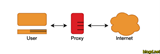Kaip nustatyti neprižiūrimus atnaujinimus Debian 9 (Stretch)
Naudojate kitą sistemą? Jei perkate Debian serverį, visada turėtumėte turėti naujausius saugos pataisymus ir naujinimus, nesvarbu, ar miegate, ar ne
Paste 2.1 yra paprasta ir lanksti, nemokama ir atviro kodo pastebin programa, skirta kodui, tekstui ir kt. saugoti. Iš pradžių jis buvo pašalintas iš laisvai prieinamo originalaus šaltinio kodo, kurį naudojo pastebin.com, kol domenas buvo parduotas 2010 m. Nuo to laiko Paste kūrėjai pridėjo daug patobulinimų ir funkcijų, tokių kaip funkcinė administratoriaus informacijos suvestinė su svetainės statistika ir nustatymais, IP ir vartotojų draudimai, galimybė pasirinktinai ištrinti įklijavimą, vartotojų paskyros su socialine integracija, profilių puslapiai ir visi įprasti priedai, tokie kaip sintaksės paryškinimas daugeliu kalbų, konfigūruojami įklijavimo apribojimai ir daug daugiau.
Šioje pamokoje mes įdiegsime Paste 2.1 Debian 9 LAMP VPS naudodami Apache žiniatinklio serverį, PHP 7.1 ir MariaDB duomenų bazę.
Pradėsime pridėdami naują sudovartotoją.
Pirmiausia prisijunkite prie savo serverio kaip root:
ssh root@YOUR_VULTR_IP_ADDRESS
sudoKomandų nėra įdiegtas pagal nutylėjimą Vultr Debain 9 serverio Pavyzdžiui, tad pirmiausia įdiegti sudo:
apt-get -y install sudo
Dabar pridėkite naują vartotoją user1(arba pageidaujamą vartotojo vardą):
adduser user1
Kai būsite paraginti, įveskite saugų ir įsimenamą slaptažodį. Taip pat būsite paraginti įvesti savo vardą ir pavardę bei kai kuriuos kitus duomenis, tačiau galite tiesiog palikti juos tuščius paspausdami Enter.
Dabar patikrinkite /etc/sudoersfailą ir įsitikinkite, kad sudoersgrupė įjungta:
visudo
Ieškokite tokio skyriaus:
%sudo ALL=(ALL:ALL) ALL
Ši eilutė nurodo, kad vartotojai, kurie yra sudogrupės nariai, gali naudoti sudokomandą rootprivilegijoms įgyti . Pagal numatytuosius nustatymus jis bus nekomentuojamas, todėl galėsite tiesiog išeiti iš failo.
Toliau turime pridėti user1prie sudogrupės:
usermod -aG sudo user1
Galime patikrinti user1grupės narystę ir patikrinti, ar usermodkomanda veikė su groupskomanda:
groups user1
Dabar naudokite sukomandą, kad perjungtumėte į naują sudo vartotojo user1abonementą:
su - user1
Komandų eilutė bus atnaujinta ir parodys, kad dabar esate prisijungę prie user1paskyros. Tai galite patikrinti naudodami whoamikomandą:
whoami
Dabar iš naujo paleiskite sshdpaslaugą, kad galėtumėte prisijungti naudodami sshnaują ką tik sukurtą ne root sudo vartotojo abonementą:
sudo systemctl restart sshd
Išeikite iš user1paskyros:
exit
Išeikite iš rootpaskyros (dėl to sshseansas bus atjungtas ):
exit
Dabar galite sshpatekti į serverio egzempliorių iš vietinio pagrindinio kompiuterio naudodami naują ne root sudo vartotojo user1abonementą:
ssh user1@YOUR_VULTR_IP_ADDRESS
Jei norite paleisti sudo kiekvieną kartą neįvesdami slaptažodžio, atidarykite /etc/sudoersfailą dar kartą naudodami visudo:
sudo visudo
Redaguokite grupės skyrių sudo, kad jis atrodytų taip:
%sudo ALL=(ALL) NOPASSWD: ALL
Atkreipkite dėmesį: Slaptažodžio reikalavimo išjungti sudo vartotojui nerekomenduojama, tačiau tai įtraukta, nes dėl to serverio konfigūracija gali būti daug patogesnė ir mažiau varginanti, ypač ilgesnių sistemų administravimo seansų metu. Jei nerimaujate dėl saugumo padarinių, baigę administravimo užduotis visada galite grąžinti pradinį konfigūracijos pakeitimą.
Kai norite prisijungti prie rootvartotojo abonemento iš sudovartotojo abonemento, galite naudoti vieną iš šių komandų:
sudo -i
sudo su -
Galite bet kada išeiti iš rootpaskyros ir grįžti į savo sudovartotojo paskyrą tiesiog įvesdami:
exit
Prieš diegdami bet kokius paketus CentOS serverio egzemplioriuje, pirmiausia atnaujinsime sistemą.
Įsitikinkite, kad esate prisijungę prie serverio naudodami ne root sudo vartotoją, ir paleiskite šias komandas:
sudo apt-get update
sudo apt-get -y upgrade
Įdiekite „Apache“ žiniatinklio serverį:
sudo apt-get -y install apache2
Tada naudokite systemctlkomandą, kad paleistumėte ir įgalintumėte „Apache“ automatiškai vykdyti įkrovos metu:
sudo systemctl enable apache2
sudo systemctl start apache2
Patikrinkite „Apache“ numatytąjį svetainės konfigūracijos failą, kad įsitikintumėte, jog DocumentRootdirektyva nurodo tinkamą katalogą:
sudo vi /etc/apache2/sites-enabled/000-default.conf
DocumentRootKonfigūravimo parinktį atrodys taip:
DocumentRoot "/var/www/html"
Dabar turime įgalinti „ mod_rewriteApache“ modulį, kad įsitikintumėte, jog jūsų „Apache deafult“ svetainės konfigūracijos failas vis dar atidarytas, ir pridėkite šias „ DirectoryApache“ direktyvas prieš pat uždarymo </VirtualHost>žymą, kad jūsų konfigūracijos failo pabaiga atrodytų taip:
<Directory /var/www/html/>
Options Indexes FollowSymLinks MultiViews
AllowOverride All
Order allow,deny
allow from all
</Directory>
</VirtualHost>
Svarbiausia aukščiau parodyta direktyva yra AllowOverride All.
Dabar išsaugokite ir išeikite iš failo ir įjunkite „ mod_rewriteApache“ modulį:
sudo a2enmod rewrite
Šios pamokos pabaigoje iš naujo paleisime „Apache“, tačiau reguliariai iš naujo paleisti „Apache“ diegimo ir konfigūravimo metu tikrai yra geras įprotis, todėl padarykime tai dabar:
sudo systemctl restart apache2
Dabar galime įdiegti PHP 7.0 kartu su visais reikalingais PHP moduliais, reikalingais Paste:
sudo apt-get -y install php php-gd php-mbstring php-common php-mysql php-imagick php-xml libapache2-mod-php php-curl php-tidy php-zip
„Debian 9“ pagal numatytuosius nustatymus naudoja MariaDB duomenų bazės serverį, kuris yra patobulintas, visiškai atvirojo kodo, bendruomenės sukurtas įtraukiamasis MySQL serverio pakaitalas.
Įdiekite MariaDB duomenų bazės serverį:
sudo apt-get -y install mariadb-server
Paleiskite ir įgalinkite „MariaDB“ serverį, kad jis veiktų automatiškai įkrovos metu:
sudo systemctl enable mariadb
sudo systemctl start mariadb
Apsaugokite savo MariaDB serverio diegimą:
sudo mysql_secure_installation
rootSlaptažodis bus tuščias, todėl tiesiog spustelkite Enter klavišą, kai būsite paraginti už rootslaptažodžiu.
Kai būsite paraginti sukurti MariaDB / MySQL rootvartotoją, pasirinkite „Y“ (jei taip) ir įveskite saugų rootslaptažodį. Tiesiog į visus kitus taip/ne klausimus atsakykite „Y“, nes numatytieji pasiūlymai yra saugiausios parinktys.
Prisijunkite prie MariaDB apvalkalo kaip MariaDB rootvartotojas vykdydami šią komandą:
sudo mariadb -u root -p
Norėdami pasiekti MariaDB komandų eilutę, tiesiog įveskite MariaDB rootslaptažodį, kai būsite paraginti.
Vykdykite šias užklausas, kad sukurtumėte MariaDB duomenų bazę ir duomenų bazės naudotoją, skirtą Įklijuoti:
CREATE DATABASE paste_db CHARACTER SET utf8 COLLATE utf8_general_ci;
CREATE USER 'paste_user'@'localhost' IDENTIFIED BY 'UltraSecurePassword';
GRANT ALL PRIVILEGES ON paste_db.* TO 'paste_user'@'localhost';
FLUSH PRIVILEGES;
EXIT;
Jei norite, duomenų bazės pavadinimą paste_dbir vartotojo vardą galite pakeisti paste_userkažkuo, kas jums patinka. Taip pat įsitikinkite, kad „UltraSecurePassword“ pakeitėte tikrai saugiu slaptažodžiu.
Pakeiskite dabartinį darbo katalogą į numatytąjį žiniatinklio katalogą:
cd /var/www/html/
Jei gaunate klaidos pranešimą, kuriame sakoma kažkas panašaus, 'No such file or directory'išbandykite šią komandą:
cd /var/www/ ; sudo mkdir html ; cd html
Dabartinis jūsų darbo katalogas bus: /var/www/html/. Tai galite patikrinti naudodami pwdkomandą (spausdinti darbo katalogą):
pwd
Dabar naudokite, wgetkad atsisiųstumėte diegimo paketą Įklijuoti:
sudo wget --content-disposition https://sourceforge.net/projects/phpaste/files/latest/download?source=files
Atkreipkite dėmesį: tikrai turėtumėte patikrinti naujausią versiją apsilankę atsisiuntimo puslapyje Įklijuoti .
Išvardykite dabartinį katalogą, kad patikrintumėte, ar sėkmingai atsisiuntėte failą:
ls -la
Pašalinti index.html:
sudo rm index.html
Greitai įdiegkime, unzipkad galėtume išpakuoti failą:
sudo apt-get -y install unzip
Dabar išskleiskite ZIP archyvą:
sudo unzip paste-2.1.zip
Pakeiskite žiniatinklio failų nuosavybės teisę, kad išvengtumėte problemų dėl leidimų:
sudo chown -R www-data:www-data * ./
Iš naujo paleiskite „Apache“:
sudo systemctl restart apache2
Dabar esame pasiruošę pereiti prie paskutinio žingsnio.
Atėjo laikas naršyklėje apsilankyti serverio egzemplioriaus IP adresu arba, jei jau sukonfigūravote Vultr DNS nustatymus (ir suteikėte pakankamai laiko skleisti), galite tiesiog apsilankyti savo domene.
Norėdami pasiekti diegimo puslapį Įklijuoti, naršyklės adreso juostoje įveskite savo Vultr egzemplioriaus IP adresą, tada /install/:
http://YOUR_VULTR_IP_ADDRESS/install/
Daugelis diegimo parinkčių yra savaime suprantamos, tačiau čia yra keletas patarimų, kurie jums padės:
Įsitikinkite, kad Pre-installation checksjie visi yra žali. Tiksliau, šie 3 failai turi būti writable:
config.php
tmp/temp.tdata
sitemap.xml
Įveskite šiuos duomenis DATABASE INFORMATION:
Hostname: localhost
Database Name: paste_db
Username: paste_user
Password: UltraSecurePassword
Užsirašykite keyvertę ir išsaugokite ją saugioje vietoje, tada spustelėkite, Installkad tęstumėte.
Įveskite šią administratoriaus informaciją:
Username: admin
Password: <secure admin password>
Spustelėkite, Submitkad užbaigtumėte diegimą.
Norėdami patekti į administratoriaus skyrių, tiesiog spustelėkite dashboardmygtuką ir įveskite savo vartotojo vardą ir slaptažodį. Jei nesate nukreipti į administratoriaus prisijungimo puslapį, administratoriaus adresą galite įvesti rankiniu būdu:
http://YOUR_VULTR_IP_ADDRESS/admin/
Saugumo sumetimais būtinai ištrinkite /install/katalogą iš webroot katalogo:
sudo rm -rf ./install
Jei bandydami ištrinti /install/katalogą gaunate klaidos pranešimą , tiesiog pakeiskite žiniatinklio šaknies teises ir bandykite dar kartą:
sudo chmod 755 .
sudo rm -rf ./install
Dabar esate pasiruošę pradėti administruoti savo asmeninę pastebin svetainę.
Naudojate kitą sistemą? Jei perkate Debian serverį, visada turėtumėte turėti naujausius saugos pataisymus ir naujinimus, nesvarbu, ar miegate, ar ne
Šiame vadove paaiškinama, kaip nustatyti DNS serverį naudojant Bind9 sistemoje Debian arba Ubuntu. Visame straipsnyje atitinkamai pakeiskite savo-domeno-vardas.com. Prie th
Šiame straipsnyje pamatysime, kaip sukompiliuoti ir įdiegti pagrindinę Nginx liniją iš oficialių Nginx šaltinių naudojant PageSpeed modulį, kuris leidžia
Naudojate kitą sistemą? Įvadas Kanboard yra nemokama atvirojo kodo projektų valdymo programinė įranga, skirta palengvinti ir vizualizuoti
Naudojate kitą sistemą? Gitea yra alternatyvi atvirojo kodo, savarankiškai priglobta versijų valdymo sistema, kurią maitina Git. Gitea parašyta golangu ir yra
Įvadas Lynis yra nemokama atvirojo kodo sistemos audito priemonė, kurią naudoja daugelis sistemų administratorių, kad patikrintų vientisumą ir sustiprintų savo sistemas. aš
Naudojate kitą sistemą? Thelia yra atvirojo kodo įrankis, skirtas kurti el. verslo svetaines ir valdyti PHP parašytą internetinį turinį. Thelia šaltinio kodas i
Ko jums reikia Vultr VPS su mažiausiai 1 GB RAM. SSH prieiga (su root / administratoriaus teisėmis). 1 veiksmas: „BungeeCord“ diegimas Pirmiausia
Golang yra programavimo kalba, kurią sukūrė Google. Dėl savo universalumo, paprastumo ir patikimumo Golangas tapo vienu populiariausių
Jei pamiršote savo MySQL root slaptažodį, galite jį nustatyti iš naujo atlikdami šiame straipsnyje nurodytus veiksmus. Procesas yra gana paprastas ir veikia su jais
Kartais mums reikia bendrinti failus, kuriuos turi matyti „Windows“ klientai. Kadangi saugikliais pagrįstos sistemos veikia tik „Linux“, prisistatykite
Šiame vadove mes nustatysime Counter Strike: Source žaidimų serverį Debian 7. Šios komandos buvo išbandytos Debian 7, tačiau jos taip pat turėtų veikti.
Šiame vadove sužinosite, kaip įdiegti Cachet Debian 8. Cachet yra galinga atvirojo kodo būsenos puslapių sistema. Diegimas Ši pamoka vyksta
Įvadas Šiame rašte gerai apžvelkite, kaip sukurti kelių MySQL arba MariaDB duomenų bazių, esančių tame pačiame kompiuteryje, atsargines kopijas naudojant pasirinktinį bash scenarijų.
Šis straipsnis išmokys jus, kaip nustatyti chroot kalėjimą Debian'e. Manau, kad naudojate Debian 7.x. Jei naudojate Debian 6 arba 8, tai gali veikti, bu
Naudojate kitą sistemą? „Reader Self 3.5“ yra paprasta ir lanksti, nemokama ir atvirojo kodo, savarankiškai priglobta RSS skaitytuvo ir „Google“ skaitytojo alternatyva. Skaitytojas Sel
Naudojate kitą sistemą? Backdrop CMS 1.8.0 yra paprasta ir lanksti, mobiliesiems pritaikyta nemokama ir atvirojo kodo turinio valdymo sistema (TVS), kuri leidžia mums
Kaip tikriausiai žinote, Debian saugyklos atnaujinamos labai lėtai. Rašymo metu „Python“ leidimo versijos buvo 2.7.12 ir 3.5.2, tačiau „Debian 8“ saugykloje
„Samba“ yra atvirojo kodo sprendimas, leidžiantis vartotojams greitai ir saugiai nustatyti failus ir spausdinti bendrinamus failus. Šiame straipsnyje aprašysiu, kaip nustatyti „Samba Wit“.
SNI tarpinis serveris gali perduoti tiek gaunamus HTTP, tiek TLS ryšius pagal pagrindinio kompiuterio pavadinimą, kuris yra pradinėje tos TCP seanso užklausoje. Ši savybė
Dirbtinis intelektas nėra ateityje, jis čia, dabartyje Šiame tinklaraštyje Skaitykite, kaip dirbtinio intelekto programos paveikė įvairius sektorius.
Ar taip pat esate DDOS atakų auka ir esate sumišęs dėl prevencijos metodų? Perskaitykite šį straipsnį, kad išspręstumėte savo užklausas.
Galbūt girdėjote, kad įsilaužėliai uždirba daug pinigų, bet ar kada susimąstėte, kaip jie uždirba tokius pinigus? padiskutuokime.
Ar norite pamatyti revoliucinius „Google“ išradimus ir kaip šie išradimai pakeitė kiekvieno žmogaus gyvenimą šiandien? Tada skaitykite tinklaraštį, kad pamatytumėte „Google“ išradimus.
Savavaledžių automobilių koncepcija, kuri išvažiuotų į kelius su dirbtinio intelekto pagalba, yra svajonė, kurią jau kurį laiką svajojame. Tačiau nepaisant kelių pažadų, jų niekur nematyti. Skaitykite šį tinklaraštį, kad sužinotumėte daugiau…
Kadangi mokslas sparčiai vystosi, perimdamas daug mūsų pastangų, taip pat didėja rizika, kad pateksime į nepaaiškinamą singuliarumą. Skaitykite, ką mums gali reikšti išskirtinumas.
Duomenų saugojimo metodai gali būti tobulinami nuo pat Duomenų gimimo. Šiame tinklaraštyje, remiantis infografika, aprašoma duomenų saugojimo raida.
Skaitykite tinklaraštį, kad paprasčiausiai sužinotumėte apie skirtingus didžiųjų duomenų architektūros sluoksnius ir jų funkcijas.
Šiame skaitmeniniu būdu pagrįstame pasaulyje išmanieji namų įrenginiai tapo svarbia gyvenimo dalimi. Štai keletas nuostabių išmaniųjų namų įrenginių privalumų, kaip jie daro mūsų gyvenimą vertą gyventi ir paprastesnį.
Neseniai „Apple“ išleido „macOS Catalina 10.15.4“ priedą, skirtą problemoms išspręsti, tačiau atrodo, kad dėl atnaujinimo kyla daugiau problemų, dėl kurių „Mac“ įrenginiai blokuojami. Norėdami sužinoti daugiau, perskaitykite šį straipsnį